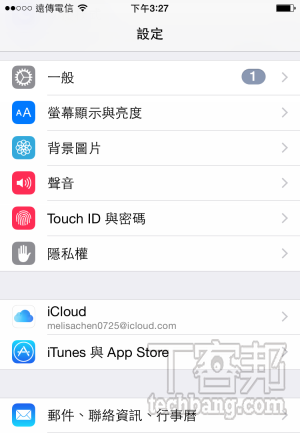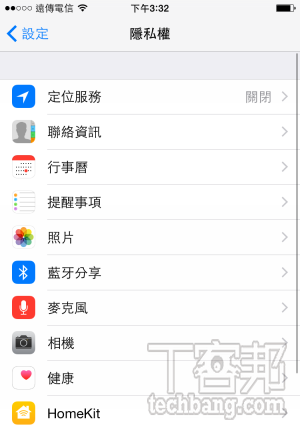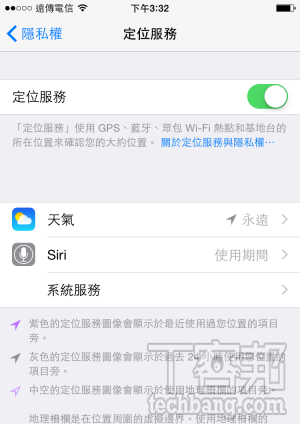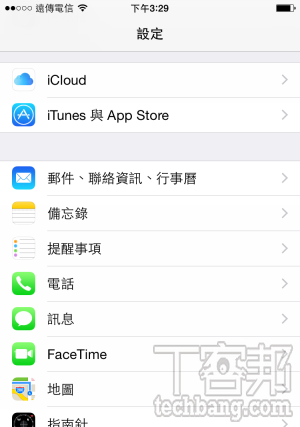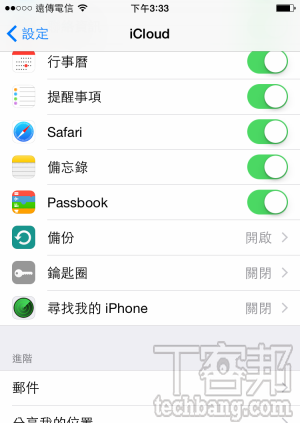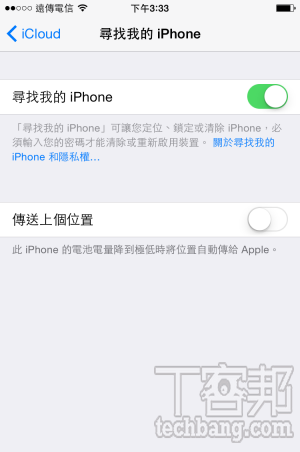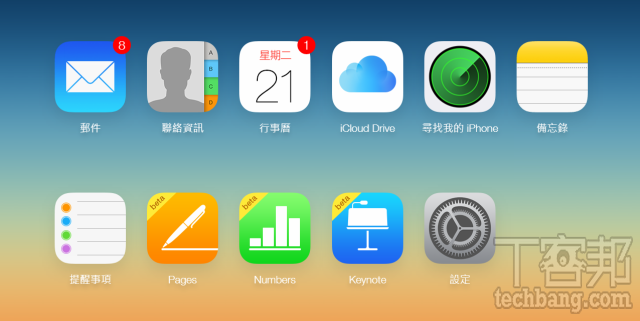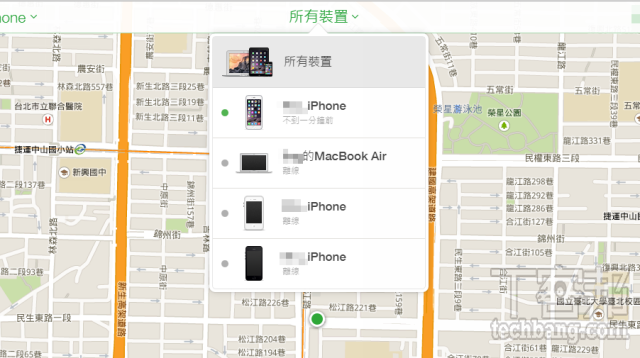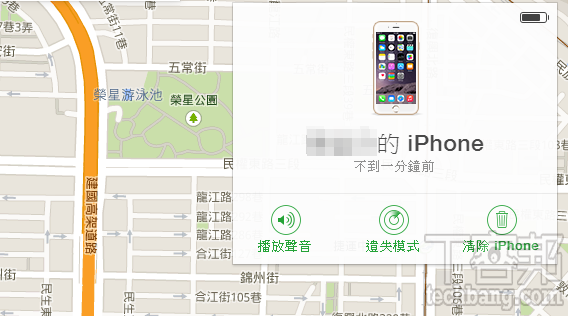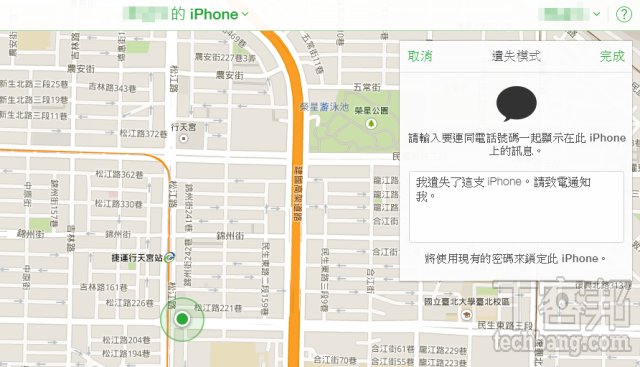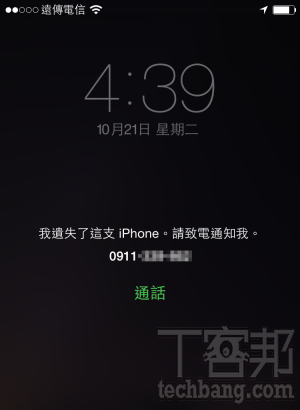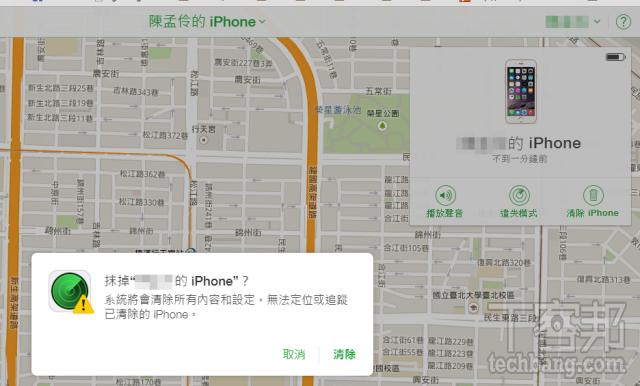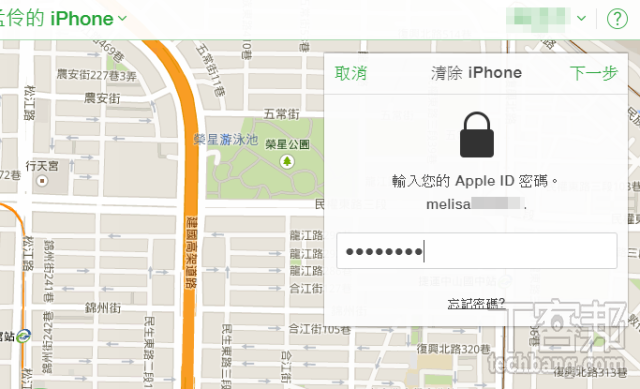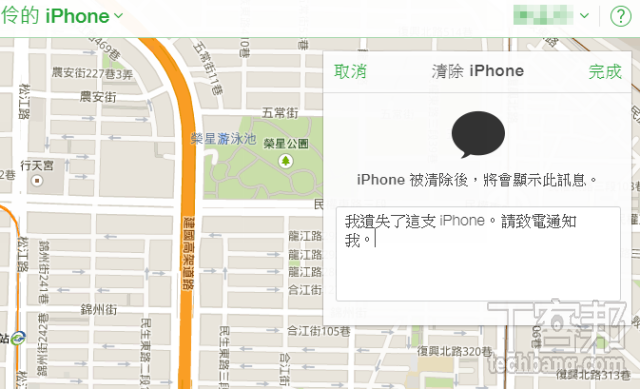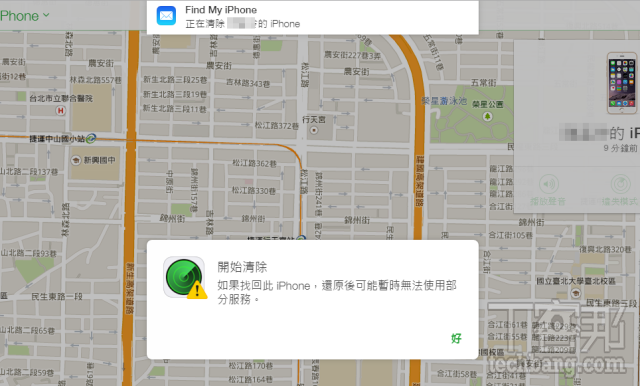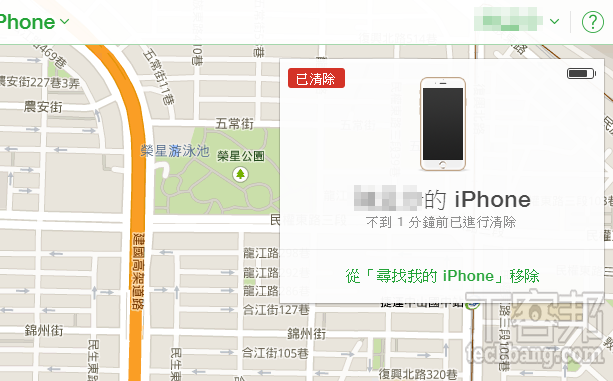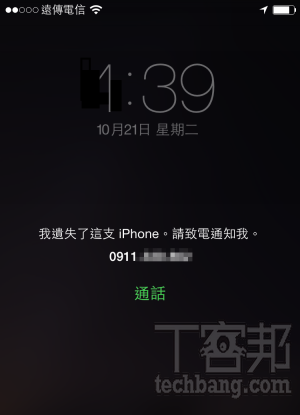对于 iPhone 的使用者来说,为了预防手机遗失时资料被窃取,建议平时就要养成习惯设定「萤幕锁」以及 SIM 卡「PIN 码」。当 iPhone 不慎遗失时,还能在第一时间内成为两道基本防线,预防个资立即被盗取。此外,相较于 Android 系统,iOS 协寻手机的机制更加单纯,但使用者必须在手机端将「寻找我的 iPhone」开启,并绑定 iCloud 帐号,未来才能在远端进行定位功能。
然而,一旦确定 iPhone 遗失无法寻回,也可以在电脑端连上 iCloud,进行手机资料的删除,如此一来,有心偷窃 iPhone 的使用者,也无法读取手机里的照片及个资。另外,除了 iPhone 以外,所有连结 iCloud 帐号的 iPad 及 Mac,都可以透过这个方法进行远端资料删除。
开启「定位服务」及「寻找我的 iPhone」
不管是 iPhone 新手或老手,对 Apple 推出的云端储存空间 iCloud 应该都要瞭解,平常只要有透过 iCloud 定时备份,就可以在换新 iPhone 时将旧手机资料完全移转。除此之外,iPhone 如果不幸遗失时,也可以透过 iCloud 进行搜寻,甚至进行远端资料的清除,但前提是得先确定 iPhone 上的「定位服务」及「寻找我的 iPhone」是否都在开启的状态下。而虽然目前「寻找我的 iPhone」预设都是开启,但多一分检查就多一分保障,毕竟唯有这两项功能在开启状态下,才能透过 GPS 及网路进行定位。
开启「定位服务」
step 1
进入设定页面,找到「隐私权」的选项。
step 2
预设「定位服务」是开启状态,若为关闭则直接点选进入设定页面。
step 3
在找到「定位服务」后,立即将此功能「开启」。
开启「寻找我的 iPhone」
step 1
于设定选单里,找到「iCloud」选项。
step 2
在 iCloud 页面,找到「寻找我的 iPhone」,预设也是开启,若为关闭则须点选进入变更。
step 3
在「寻找我的 iPhone」页面里,将此功能开启即可,下方也有文字说明,此功能可用来定位、锁定及清除 iPhone。
由 iCloud 寻找遗失的 iPhone
一旦 iPhone 忘在某处或失窃时,若在 iPhone 端已经开启「寻找我的 iPhone」相关设定,就能在电脑端寻找 iPhone。且操作简单,只要连结 iCloud 网站并登入「与手机端相同」的 Apple ID,点选「寻找我的 iPhone」功能,便能看到手机所处位置;如果同帐号底下也有 Mac 或 iPad 等装置,也会一同出现在地图中。而地图中的小绿点就是 iPhone 的位置,且会跟随装置而移动,若按下装置名称旁的「i」符号,也可进行更细部的「播放声音」、「遗失模式」与「清除 iPhone」功能。
播放声音寻找 iPhone
step 1
在 iCloud(www.icloud.com)网页上登入与 iPhone 相同的 Apple ID 后,点选「寻找我的 iPhone」。
step 2
在「所有装置」下会列出所有绑定 iCloud 帐号的装置,下方地图会显示目前 iPhone 定位的位置。
step 3
不管是点选 iPhone 或地图上的绿点,右侧会出现可选择的视窗,选择「播放声音」后,iPhone 会发出提醒铃声。
遗失模式请求回覆
step 1
若确定 iPhone 不在附近,在上步骤就点选「遗失模式」,并可输入一组联络电话,让捡到 iPhone 的人可以联繫。
step 2
接着还可以输入一段留言给拾获 iPhone 的人看,以缩短 iPhone 找回来的时间。
step 3
此时遗失的 iPhone 上,就会出现于上步骤输入的联络方式,也可直接按下通话进行联繫。
由 iCloud 删除 iPhone 资料
若是确定 iPhone 遗失,且在短时间内找不回来时,为防止 iPhone 里的资料被盗用,就可在 iCloud 选择「清除 iPhone」,一口气将 iPhone 里的资料完全删除,以确保不会被有心人士盗用。然而,选择清除 iPhone 后,日后找回 iPhone 时,即使透过还原设定,部分功能、设定或资料还是可能无法使用。另外,在资料删除的过程中,也会同「遗失模式」一样,可留下联络的电话及留言,让拾获 iPhone 的人可以立即与失主联繫。
step 1
当确定 iPhone 遗失,为确保资料不被盗用,就在 iCloud 选择「清除 iPhone」。
step 2
接着必须输入 Apple ID 的密码,以确保是本人进行资料删除的动作。
step 3
过程中也会像「遗失模式」一样,输入一个可联络的电话及留言,给捡到 iPhone 的人看。
step 4
在确定要进行清除前,会出现警告提醒,因为一旦选择清除后,即使再利用备份还原,还是有部分内容不能立即使用。
step 5
接着静待几秒进行资料清除工作,出现「已清除」即完成,而地图上的定位点也会变成灰色。
step 6
此时遗失的 iPhone 虽然资料都已删除,但还是会出现上步骤设定的联繫方式。